종합건설공사 기성실적신고 작성하는 방법 신고기간
종합건설공사 기성실적신고 한다고 바쁠 시기입니다. 저도 이번이 네 번째 신고인데요. 1년에 한 번 하는 업무이다 보니 1년 동안 잊고 있는 게 많습니다. 실적신고할 때 건축주의 도장을 찍은 원본을 제출해야 되기 때문에 신고 마감은 2월 중순이어도 1월에 모두 준비해 놓는 분들이 많습니다. 막상 해보면 그리 어렵지 않습니다.
종합건설공사 기성실적신고 하는 방법
기성실적신고 로그인
네이버에서 대한건설협회를 검색하면 아래의 사이트가 나옵니다. 여기서 실적신고로 들어갑니다. 종합건설사업자 신고안내시스템이 나옵니다. 여기서 사업자 번호를 입력하고 로그인 해줍니다. 공인인증서로 로그인을 한 뒤 공사실적 ·재무제표신고의 신고서 작성·확정을 클릭합니다. 2022년도 실적신고 시스템이 나오면 사업자등록번호를 입력후 조회하기를 클릭합니다. 공인인증서로 로그인합니다.
- 건설협회 홈페이지에서 실적신고 클릭
- 종합건설사업자 신고안내시스템에서 사업자 번호 입력후 로그인
- 공인인증서로 로그인
- 공사실적·재무제표신고의 신고서 작성·확정 클릭
- 2022년도 실적신고 시스템에서 사업자등록번호 입력후 조회하기 클릭
- 공인인증서로 로그인

실적신고로 들어오면 여러가지 신고가 나옵니다. 저희는 건설공사실적신고를 하기 위해서 첫 번째의 공사실적·재무제표신고를 해야합니다. 사업자 번호를 입력 후 공인인증서로 로그인하고 공사실적·재무제표신고의 신고서 작성·확정 버튼을 클릭합니다.

2022년도 실적신고 시스템 화면이 나옵니다. 여기서 한 번 더 사업자등록증을 입력 후 조회하기를 하면 아래의 상호 법인등록번호 대표자란이 채워집니다. 확인 후 공인인증서로 한 번 더 로그인하면 실적신고 시스템으로 로그인이 됩니다.

실적신고 시스템 작성방법
01.작성담당자 및 홈택스 온라인전송
공사실적관계서류(1차) 신고의 실적신고 시작하기 버튼을 클릭합니다. 작성담당자란을 채워줍니다. 작성담당자 1과 2는 같은 사람을 작성해도 됩니다. 홈택스 자료 온라인 전송을 클릭해서 진행합니다. 저는 실적신고 작성을 모두하고 자료전송을 하는데 순서는 상관없습니다. 아래의 개인정보 활용을 위한 이용자 동의사항과 기성실적증명서 발급 및 활용 동의사항을 전체동의하고 저장합니다.
- 실적신고 시작하기 버튼 클릭
- 작성담당자란 채우기
- 홈택스 자료 온라인 전송 클릭후 진행
- 동의사항 전체동의 후 저장


02.업체개요/상시종업원현황
업체개요와 상시종업원현황을 작성합니다. 보통 회색 부분은 채워져 있고 본사소재지나 전화번호, 상시 종업원 수 등이 바뀐 부분을 확인하고 수정합니다.
- 업체개요 확인 후 바뀐 부분 있으면 수정합니다.
- 상시 종업원수 변동사항 있으면 수정하고 저장합니다.

03. 기타 공사업 등록현황
이 부분은 저희 회사는 없어서 작성하지 않았습니다.
04. (중합) 건설공사 기성실적 신고서
여기가 제일 중요한 부분이죠. 기성실적신고서 작성입니다. 전년도에 신고한 내용이 있다면 전년도 자료 가져오기를 합니다. 전년도에 이월된 공사들이 나타납니다. 그 외에 2022년도에 진행한 신규공사들은 추가를 클릭해 실적신고를 진행하시면 됩니다. 추가 시 신고번호가 자동으로 부여됩니다. 신고 번호수정을 클릭해 번호수정이 가능합니다.

추가를 클릭해 새로운 기성실적신고서를 생성하면 아래와 같이 나옵니다. 빨간 줄 표시를 해 둔부분을 다 채워주면 됩니다. 저는 미리 엑셀파일에 아래 내용들을 다 정리해 두고 입력합니다. 하나하나 찾아보면서 입력하면 빠트릴 수 있습니다. 키스콘 신고한 내용을 보고 윗부분은 채워주시면 됩니다. 대부분 키스콘에 신고한 내용이기에 어려운 부분은 없어 보입니다.

계속해서 건설공사 기성실적 신고서입니다. 아래의 빨간 줄 표시된 부분을 채워주세요.
입찰공사의 입력
(경쟁유형 - 2 제한경쟁), (낙찰자결정방법 - 1 적격심사낙찰자제공사 - 1 일반공사), (계약 체결형태 - 그 외(단년도) 공사) 입력이 일반적입니다. 계약서에 1차 2차로 나뉜 경우 1 장기계속(차수계약) 공사를 선택하고 공사명에도 1차라고 입력하셔야 합니다.
수의계약의 입력
(경쟁유형 - 4 수의계약), (낙찰자결정방법 - 3 기타(수의계약공사 등) 공사 - 1 일반공사), 계약체결형태 (3 그 외(단년도) 공사)
공사금액 작성
공사금액 작성 부분이 가장 중요합니다. 네 번째 신고를 하지만 할 때마다 약간씩 헷갈리네요. 저희 회사에서 입력하는 방법으로 알려드리겠지만 회사마다 다를 수 있으니 참고 바랍니다.
- 총 공사금액 - 총 계약금액을 입력합니다.(차수공사의 경우 1차 공사금액 입력)
- 당년도 (이월) 계약액 - 총계약액에서 전년도까지 누계기성액을 뺀 금액을 입력합니다.
- 당년도 기성액 (수의계약경우) - 세금계산서를 발행한 금액만큼의 기성액을 입력합니다.
- 당년도 기성액 (입찰공사경우) - 세금계산서 발행이 있더라도 준공 전이면 입력하지 않습니다.
- 총계약액 - 총공사금액을 입력합니다.(차수공사의 경우 1차 공사금액 입력)
- 전년도까지 누계기성액 - 전년도에 기성실적신고를 했다면 전년도 기성액을 입력합니다.
- 당년도 발주자 공급자재액 - 내역서 갑지에 관급자재대 있으면 입력합니다.
모두작성하였다면 저장하시면 됩니다. 내용확정 전에 수정이 가능하니 일단 저장해 두시고 매출처별 세금계산서 합계표를 받아서 기성금액이 맞는지 확인하셔야 합니다.
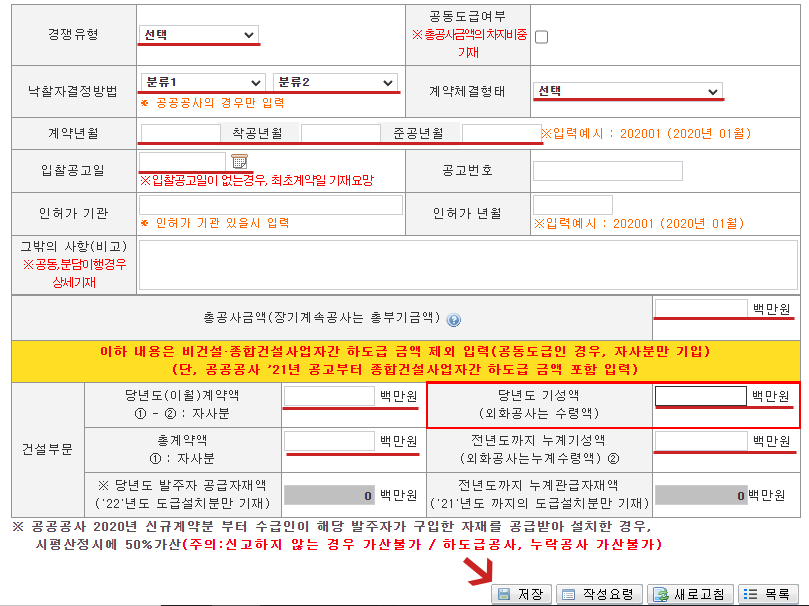
05. 건설기술인명단
건설기술인 명단을 작성합니다. 기술등급이 있는 직원들의 이름과 주민번호를 입력하고 직무분야 및 기술등급을 선택합니다. 국가기술자격은 산업기사부터 입력이 가능하니 기능사는 해당 없음으로 합니다. 입사일을 입력 후 저장합니다.
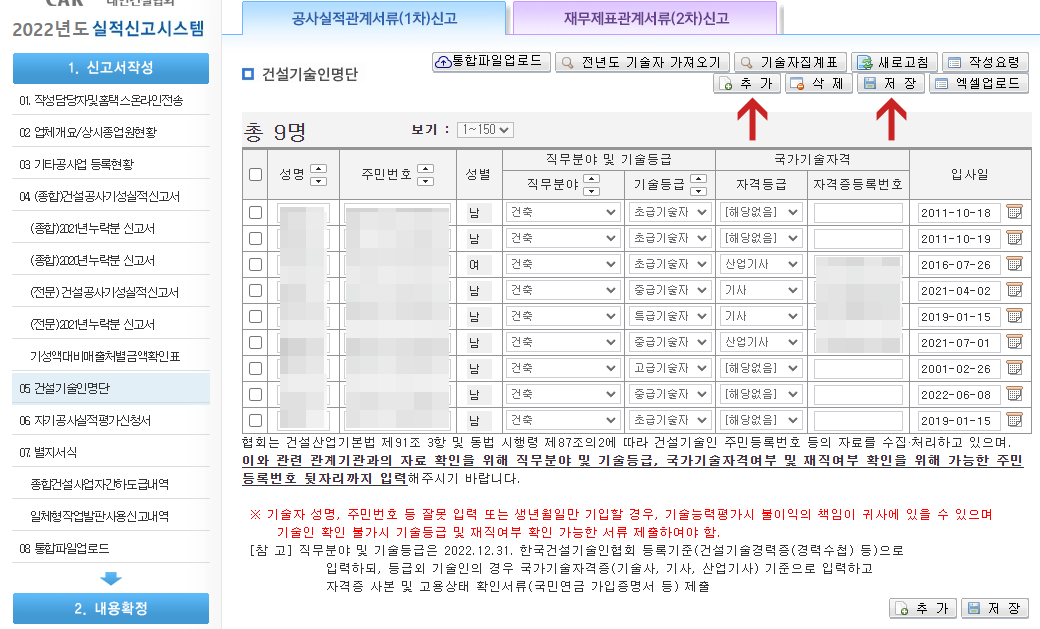
내용확정 후 서류출력
나머지 뒷부분은 저희 회사는 작성할 게 없네요. 모든 확인이 끝났다면 내용확정 후 회비와 수수료를 입금하고 서류 출력을 합니다. 출력 후 기성실적증명서에는 건축주의 도장과 우리 회사 도장을 찍고 제출합니다. 공사계약은 했으나 기성액이 0원인 계약의 경우 기성실적증명서를 빼고 계약서를 넣어줍니다.
- 내용확정 후 회비와 수수료입금
- 서류출력 후 회사도장 날인
- 기성실적증명서 건축주, 시공사 도장날인
- 기성실적이 0원인 공사는 기성실적증명서 빼고 계약서 첨부 (계약은 했으나 계산서발행이 없거나 준공되지 않은 관급)
- 회계사무실에서 매출처별 세금계산서 합계표 원본 받아서 첨부
- 매출처별 세금계산서 합계표에 해당 공사의 신고번호를 표시해 줍니다. (이 부분은 보기 편하라고 하는 건지 원래 해야 되는 건지는 모르겠으나 그렇게 배웠습니다.)
세금계산서와 기성금액이 다르면 안되니 꼭 확인하시기바랍니다. 제가 작성하는 방법으로 실적신고에 대한 설명을 적어보았습니다. 실적신고를 3번 해보았고 이번에 4번째지만 아직도 내가 하는게 맞는지에 대한 확인이 없어서 저도 다른 회사에 전화해서 물어보기도 하면서 진행중입니다. 제가 아는 선에서 잊지 않으려고 포스팅 해봅니다.
| 나라장터 실적증명요청서 작성 발급하는 방법 (0) | 2023.02.01 |
|---|---|
| 공사금액 증액시 전자수입인지 추가구매 하는 방법 (0) | 2023.01.31 |
| 올바로 시스템 폐기물 배출자 인계서 작성방법 (0) | 2022.11.22 |
| 올바로 시스템 현장 아이디 만들기 (그룹현장관리) (0) | 2022.11.21 |
| 토지이음 지적도 무료열람 하는 방법 (0) | 2022.09.21 |




댓글